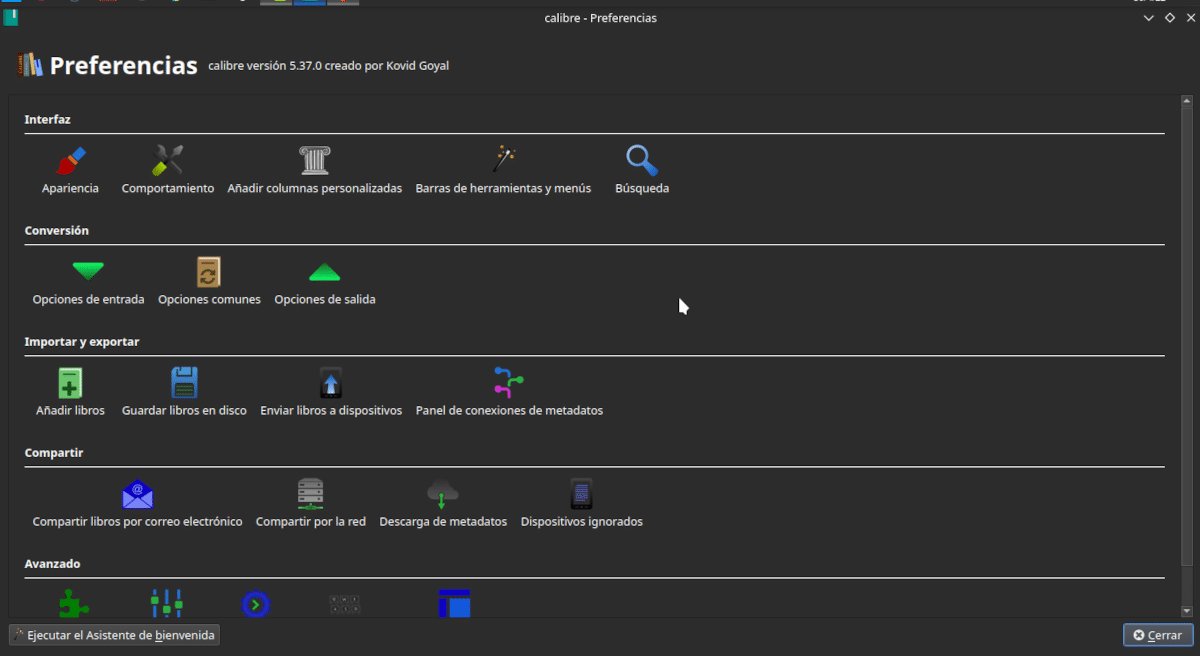
Calibre 配置面板允许我们完全自定义此电子书管理器的行为。
继续我们的系列文章 口径,我们将描述如何选择我们的偏好。 Calibre 是一套三个程序; 电子书收藏管理器、EPUB 和 AZW 格式图书编辑器和多格式阅读器. 在文章的末尾,您将找到以前帖子的链接。
要访问首选项按钮,您必须单击菜单栏的右侧。
首选项窗格
摆在偏好按钮中,我们可以:
- 改变行为 来自 Calibre 的不同部分。
- 重新运行欢迎向导 以确定存储库的位置以及为哪个设备配置书籍。
- 获取插件 扩展程序的功能。
- 在调试模式下重新启动: 这是特定于开发人员的选项,可让您发现性能问题。
- 在不使用第三方插件的情况下重新启动。 这对于找出插件是否导致问题很有用。
外形

在 Calibre 中,我们可以完全改变用户界面。 图标选择器有多种选择。
按下按钮 喜好 我们访问一个面板,我们可以在其中更改不同的内容. 其中第一个是外观。
对于主界面,我们可以:
- 更改图标。
- 选择用户界面的宽度。
- 选择系统语言以外的语言。
- 使程序界面与高分辨率屏幕兼容。
- 在桌面上添加一个图标。
- 打开或关闭任务完成通知。
- 更改书籍列表的显示方式。
- 启用或禁用通过拖放添加书籍的功能。
所有这些都是通过下拉菜单或复选框来完成的。
关于 封面的视图 您可以选择大小、要显示的数据以及要在内存中保留多少封面。
一个有趣的选择是 使用标志。 这些是表示某本书符合条件的小图标。 这些条件特定于每个字段,并从下拉菜单中选择。
En 预订详情 我们选择是否显示封面,如果显示,尺寸以及是否使用罗马数字列出该系列书籍。
我们可以确定 自动搜索有关书籍及其作者的信息 在亚马逊、谷歌图书、Goodreads 和维基百科上。
在本节中,另外 我们可以将每个指标转换为一个链接,设置样式以显示有关书籍的信息以及要显示的数据。
修改元数据 确定表单如何显示以修改它们。
的选项 标签浏览器 确定类别数量小于或大于给定数量时的行为。 此外,您可以选择显示哪些附加信息以及显示哪些颜色。
关于 封面探险家 它可以在单独的窗口和全屏中显示,选择要显示的封面数量,设置纵横比并设置自动滚动时间。
En 快速浏览 选择要显示的列以及如何更改。
最后,我们可以设置行为规则来选择分配给列的颜色和图标。
行为
并非所有 Calibre 选项都在手册中进行了解释,并且有些选项很难知道它们的用途。 例如,在本节中有一个选项来确定是/否列是否将未定义选项添加到菜单中。 由于此窗口中有很多不同的选项,我不确定您在说什么。
否则,我们在这里选择 如果它通知我们发布了新版本,是否将下载的新闻发送给阅读器,默认输出格式,输入格式首选项的顺序以及使用 Calibr 阅读器的格式e.
在下一篇文章中,我们将完成界面选项,我们将讨论电子书转换中的参数变化。
以前的文章





